Microsoft PowerPoint надає можливість установити фон слайдів PowerPoint відповідно до ваших потреб. Можуть виникнути ситуації, коли вам потрібно встановити фон слайдів PowerPoint програмно. З цією метою ця стаття навчить вас, як налаштувати фон слайдів PowerPoint за допомогою C++. Зокрема, ви дізнаєтеся, як встановити суцільний колір, градієнт і фонове зображення.
- C++ API для налаштування фону слайдів у презентаціях PowerPoint
- Встановіть колір фону звичайних слайдів за допомогою C++
- Установіть колір фону майстер-слайда за допомогою C++
- Налаштування градієнтного кольору фону слайдів за допомогою C++
- Установіть зображення як фон слайда за допомогою C++
C++ API для встановлення фону слайдів у презентаціях PowerPoint
Ми будемо використовувати API Aspose.Slides for C++, щоб установити фон слайдів у презентаціях Powerpoint. Це надійний і багатофункціональний API, який підтримує створення, читання та змінення файлів PowerPoint без додаткового програмного забезпечення. Ви можете встановити API через NuGet або завантажити його безпосередньо з розділу Завантаження.
PM> Install-Package Aspose.Slides.Cpp
Встановіть колір фону звичайних слайдів за допомогою C++
Нижче наведено кроки для встановлення кольору фону звичайного слайда за допомогою C++.
- По-перше, завантажте файл PowerPoint за допомогою класу Presentation.
- Встановіть тип фону за допомогою методу Presentation->getSlides()->idxget(0)->getBackground()->setType (значення BackgroundType).
- Встановіть тип заливки за допомогою методу Presentation->getSlides()->idxget(0)->getBackground()->getFillFormat()->setFillType (значення Aspose::Slides::FillType).
- Установіть колір за допомогою Presentation->getSlides()->idxget(0)->getBackground()->getFillFormat()->getSolidFillColor()->setColor (System::Drawing::Color value) метод.
- Нарешті збережіть файл PowerPoint за допомогою методу Presentation->Save(System::String fname, Export::SaveFormat format).
У наведеному нижче прикладі коду показано, як установити колір фону звичайних слайдів за допомогою C++.
// Шляхи до файлів
const String sourceFilePath = u"SourceDirectory\\Slides\\Presentation2.pptx";
const String outputFilePath = u"OutputDirectory\\SetSlideBackground_out.pptx";
// Завантажте файл презентації
auto presentation = System::MakeObject<Presentation>(sourceFilePath);
// Встановіть колір тла першого ISlide на синій
presentation->get_Slides()->idx_get(0)->get_Background()->set_Type(BackgroundType::OwnBackground);
presentation->get_Slides()->idx_get(0)->get_Background()->get_FillFormat()->set_FillType(FillType::Solid);
presentation->get_Slides()->idx_get(0)->get_Background()->get_FillFormat()->get_SolidFillColor()->set_Color(System::Drawing::Color::get_Blue());
// Зберегти презентацію
presentation->Save(outputFilePath, Aspose::Slides::Export::SaveFormat::Pptx);
Нижче наведено зображення слайда перед встановленням кольору фону.
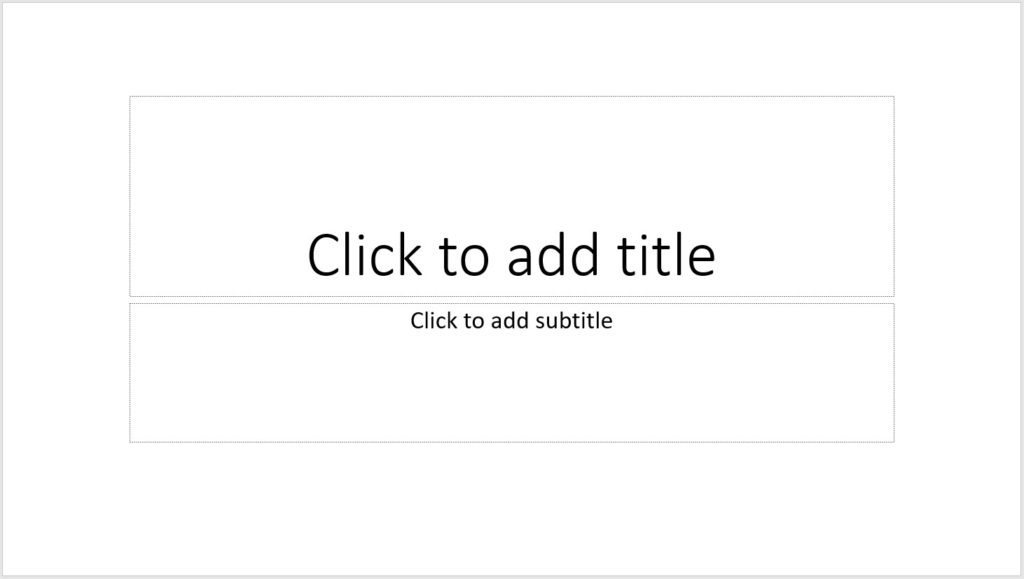
Нижче наведено зображення слайда після встановлення кольору фону.
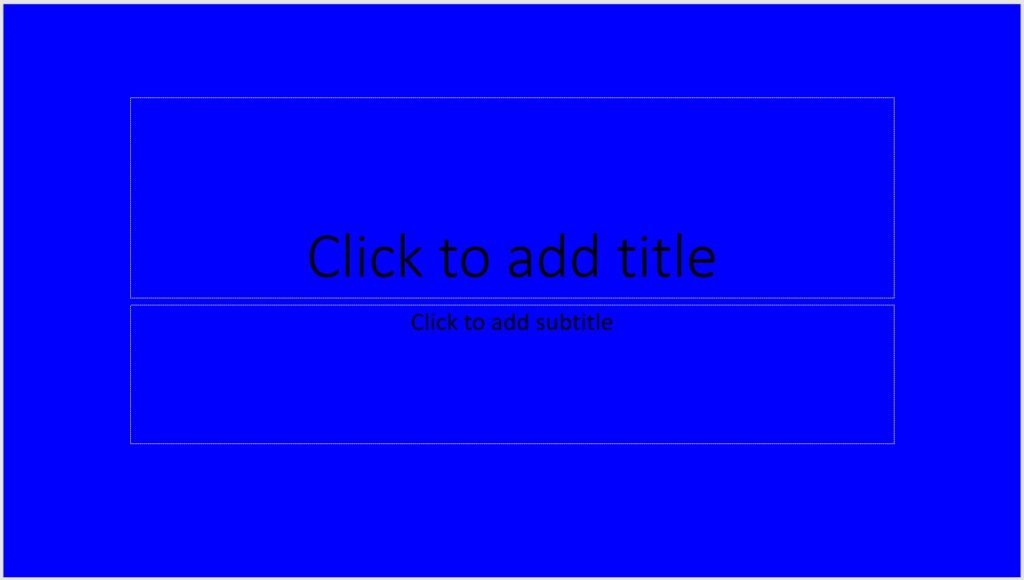
Установіть колір фону майстер-слайда за допомогою C++
Щоб установити колір тла головного слайда, виконайте наведені нижче дії.
- По-перше, завантажте файл PowerPoint за допомогою класу Presentation.
- Встановіть тип фону за допомогою методу Presentation->getMasters()->idxget(0)->getBackground()-setType (значення BackgroundType).
- Установіть тип заливки за допомогою методу Presentation->getMasters()->idxget(0)->getBackground()->getFillFormat()->setFillType (значення Aspose::Slides::FillType).
- Встановіть колір за допомогою Presentation->getMasters()->idxget(0)->getBackground()->getFillFormat()->getSolidFillColor()->setColor ( значення System::Drawing::Color) метод.
- Нарешті збережіть файл PowerPoint за допомогою методу Presentation->Save(System::String fname, Export::SaveFormat format).
У наведеному нижче прикладі коду показано, як установити колір фону головного слайда за допомогою C++.
// Шляхи до файлів
const String sourceFilePath = u"SourceDirectory\\Slides\\Presentation2.pptx";
const String outputFilePath = u"OutputDirectory\\SetMasterSlideBackground_out.pptx";
// Завантажте файл презентації
auto presentation = System::MakeObject<Presentation>(sourceFilePath);
// Встановіть колір тла Master ISlide на Зелений ліс
presentation->get_Masters()->idx_get(0)->get_Background()->set_Type(BackgroundType::OwnBackground);
presentation->get_Masters()->idx_get(0)->get_Background()->get_FillFormat()->set_FillType(FillType::Solid);
presentation->get_Masters()->idx_get(0)->get_Background()->get_FillFormat()->get_SolidFillColor()->set_Color(System::Drawing::Color::get_ForestGreen());
// Зберегти презентацію
presentation->Save(outputFilePath, Aspose::Slides::Export::SaveFormat::Pptx);
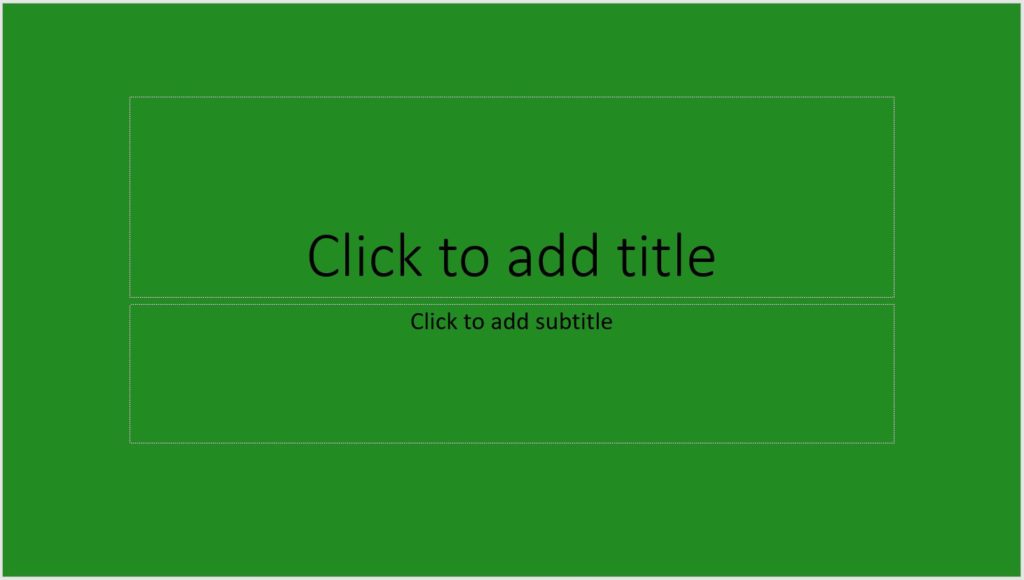
Зображення результату, створеного зразком коду
Налаштування градієнтного кольору фону слайдів за допомогою C++
Замість суцільних кольорів ви також можете застосувати градієнтний фоновий колір до слайдів PowerPoint. Щоб досягти цього, виконайте наведені нижче дії.
- По-перше, завантажте файл PowerPoint за допомогою класу Presentation.
- Встановіть тип фону за допомогою методу Presentation->getSlides()->idxget(0)->getBackground()->setType (BackgroundType значення).
- Установіть тип заливки за допомогою методу Presentation->getSlides()->idxget(0)->getBackground()->getFillFormat()->setFillType (значення Aspose::Slides::FillType).
- Встановіть формат градієнта за допомогою Presentation->getSlides()->idxget(0)->getBackground()->getFillFormat()->getGradientFormat()->setTileFlip (значення Aspose::Slides::TileFlip) метод.
- Нарешті збережіть файл PowerPoint за допомогою методу Presentation->Save(System::String fname, Export::SaveFormat format).
У наведеному нижче прикладі коду показано, як установити градієнтний фоновий колір слайдів за допомогою C++.
// Шляхи до файлів
const String sourceFilePath = u"SourceDirectory\\Slides\\Presentation2.pptx";
const String outputFilePath = u"OutputDirectory\\SetSlideGradientBackground_out.pptx";
// Завантажте файл презентації
auto presentation = System::MakeObject<Presentation>(sourceFilePath);
// Застосуйте ефект градієнта до фону
presentation->get_Slides()->idx_get(0)->get_Background()->set_Type(BackgroundType::OwnBackground);
presentation->get_Slides()->idx_get(0)->get_Background()->get_FillFormat()->set_FillType(FillType::Gradient);
presentation->get_Slides()->idx_get(0)->get_Background()->get_FillFormat()->get_GradientFormat()->set_TileFlip(TileFlip::FlipBoth);
// Зберегти презентацію
presentation->Save(outputFilePath, Aspose::Slides::Export::SaveFormat::Pptx);

Зображення результату, створеного зразком коду
Установіть зображення як фон слайда за допомогою C++
Щоб використовувати зображення як фон слайда, виконайте наведений нижче крок.
- По-перше, завантажте файл PowerPoint за допомогою класу Presentation.
- Встановіть тип фону за допомогою методу Presentation->getSlides()->idxget(0)->getBackground()->setType (BackgroundType значення).
- Установіть тип заливки за допомогою методу Presentation->getSlides()->idxget(0)->getBackground()->getFillFormat()->setFillType (значення Aspose::Slides::FillType).
- Установіть режим заповнення зображення за допомогою Presentation->getSlides()->idxget(0)->getBackground()->getFillFormat()->getPictureFillFormat()->setPictureFillMode (значення Aspose::Slides::PictureFillMode) метод.
- Завантажте зображення за допомогою класу Bitmap.
- Додайте зображення до колекції зображень презентації за допомогою Presentation->getImages()->AddImage (System::SharedPtrSystem::Drawing::Image зображення) метод.
- Установіть зображення як фон за допомогою Presentation->getSlides()->idxget(0)->getBackground()->getFillFormat()->getPictureFillFormat()->getPicture()->setImage (System::SharedPtr) значення) метод.
- Нарешті збережіть файл PowerPoint за допомогою методу Presentation->Save(System::String fname, Export::SaveFormat format).
У наведеному нижче прикладі коду показано, як встановити зображення як фон слайда за допомогою C++.
// Шляхи до файлів
const String sourceFilePath = u"SourceDirectory\\Slides\\Presentation2.pptx";
const String imageFilePath = u"SourceDirectory\\Images\\Tulips.jpg";
const String outputFilePath = u"OutputDirectory\\SetSlideImageBackground_out.pptx";
// Завантажте файл презентації
auto presentation = System::MakeObject<Presentation>(sourceFilePath);
// Встановити властивості фону
presentation->get_Slides()->idx_get(0)->get_Background()->set_Type(BackgroundType::OwnBackground);
presentation->get_Slides()->idx_get(0)->get_Background()->get_FillFormat()->set_FillType(FillType::Picture);
presentation->get_Slides()->idx_get(0)->get_Background()->get_FillFormat()->get_PictureFillFormat()->set_PictureFillMode(PictureFillMode::Stretch);
// Отримати картинку
auto bitmap = MakeObject<System::Drawing::Bitmap>(imageFilePath);
// Додати зображення до колекції зображень презентації
SharedPtr<IPPImage> imgx = presentation->get_Images()->AddImage(bitmap);
// Встановіть зображення як фон
presentation->get_Slides()->idx_get(0)->get_Background()->get_FillFormat()->get_PictureFillFormat()->get_Picture()->set_Image(imgx);
// Зберегти презентацію
presentation->Save(outputFilePath, Aspose::Slides::Export::SaveFormat::Pptx);

Зображення результату, створеного зразком коду
Отримайте безкоштовну ліцензію
Щоб спробувати API без оціночних обмежень, ви можете подати запит на безкоштовну тимчасову ліцензію.
Висновок
У цій статті ви дізналися, як налаштувати фон слайдів PowerPoint за допомогою C++. Зокрема, ви навчилися встановлювати суцільний колір, градієнт і фонове зображення за допомогою API Aspose.Slides for C++. Це потужний API, який надає купу додаткових функцій для роботи з файлами PowerPoint. Ви можете детально вивчити API, відвідавши офіційну документацію. У разі будь-яких запитань зв’яжіться з нами на нашому безкоштовному форумі підтримки.